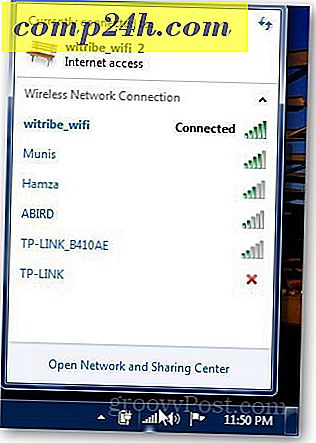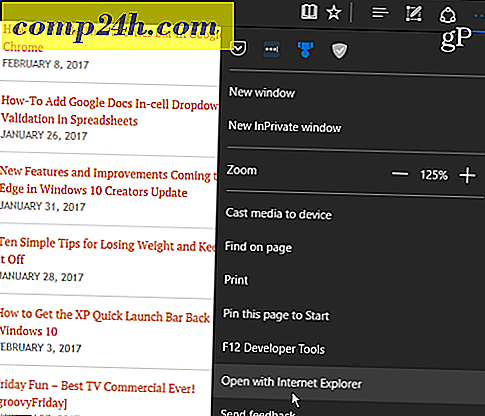लिखते समय लैपटॉप पर टचपैड को कैसे अक्षम करें
 टचपैड नियमित बिंदु से भिन्न होते हैं और मल्टी-टच प्रेशर संवेदनशील वाले ग्रोवी पर क्लिक करते हैं। वे एक ही समय में अपने जीवन को आसान और कठिन बनाते हैं। यदि आपके पास लैपटॉप है और इसे मुख्य रूप से लिखने के लिए बहुत गहन रूप से उपयोग करते हैं, तो आपको पता चलेगा कि कुछ लिखना कितना गड़बड़ है और फिर अचानक गड़बड़ हो जाती है क्योंकि आपकी हथेली टचपैड को ब्रश करती है, माउस पॉइंटर को ले जाती है और ...। हाँ आप इसे प्राप्त करते हैं। यह एक असली परेशानी है, है ना? सौभाग्य से, हमारे पास कुछ सुझाव हैं जो आपको टचपैड को आउटमार्ट करने में मदद करेंगे और जिस तरह से आप चाहते हैं उसे काम कर सकेंगे।
टचपैड नियमित बिंदु से भिन्न होते हैं और मल्टी-टच प्रेशर संवेदनशील वाले ग्रोवी पर क्लिक करते हैं। वे एक ही समय में अपने जीवन को आसान और कठिन बनाते हैं। यदि आपके पास लैपटॉप है और इसे मुख्य रूप से लिखने के लिए बहुत गहन रूप से उपयोग करते हैं, तो आपको पता चलेगा कि कुछ लिखना कितना गड़बड़ है और फिर अचानक गड़बड़ हो जाती है क्योंकि आपकी हथेली टचपैड को ब्रश करती है, माउस पॉइंटर को ले जाती है और ...। हाँ आप इसे प्राप्त करते हैं। यह एक असली परेशानी है, है ना? सौभाग्य से, हमारे पास कुछ सुझाव हैं जो आपको टचपैड को आउटमार्ट करने में मदद करेंगे और जिस तरह से आप चाहते हैं उसे काम कर सकेंगे।
चरण 1 - टचपैड ड्राइवर्स डाउनलोड करना
यदि आप पहले से नहीं हैं, तो अपने टचपैड के लिए ड्राइवरों को डाउनलोड और इंस्टॉल करें, या तो अपने लैपटॉप निर्माता की वेबसाइट से, या सीधे सिनैप्टिक्स के आधिकारिक ड्राइवर पृष्ठ से। सिनैप्टिक्स के बारे में कभी नहीं सुना? आश्चर्य की बात नहीं है हालांकि उनकी तकनीक मूल रूप से वहां सभी टचपैड चलाती है। वैसे भी, भले ही टचपैड अंतर्निहित विंडोज चालकों पर ठीक काम कर सकें, एक सिनैप्टिक्स ड्राइवर डाउनलोड करने से आपको अपने टचपैड से अधिक लाभ मिलेगा, जैसे मल्टी-टच, दबाव संवेदनशीलता, उन्नत सेटिंग्स और बहुत कुछ।
चरण 2 - ड्राइवर कॉन्फ़िगरेशन विंडो खोलना
ड्राइवर स्थापित करने और अपनी मशीन को रीबूट करने के बाद (ड्राइवर के प्रकार के आधार पर), अब आपके पास ड्राइवर का प्रतिनिधित्व करने वाले आपके ट्रे में एक नया आइकन होना चाहिए।
यह या तो इस तरह दिखेगा: ... 
…या यह।:

उस पर डबल क्लिक करें और फिर (विंडोज़ के अपने संस्करण के आधार पर) एक विकल्प या सेटिंग्स बटन ढूंढें और कॉन्फ़िगरेशन विंडो पर जाने के लिए इसे क्लिक करें ।
चरण 3 - लिखते समय टचपैड को अक्षम करना
विकल्प वन - पाम चेक का उपयोग करना
पाम चेक एक नई तकनीक है जो अब आने वाले अधिकांश नए लैपटॉप पर पाई जा सकती है। अपनी पाम चेक सेटिंग को ट्विक करने के लिए, पॉइंटिंग> संवेदनशीलता> पाम चेक पर नेविगेट करें और फिर पामचेक को अपनी वरीयता में समायोजित करने के लिए स्लाइडर को बाएं या दाएं खींचें ।

विकल्प दो - कोस्टिंग का उपयोग करना
टचपैड के स्क्रॉलिंग क्षेत्र और इसकी स्क्रॉलिंग क्षमताओं के कारण अधिकांश टाइपिंग विफल होती है। यदि आपके टचपैड पर पाम चेक नहीं है, तो आप कोस्टिंग का उपयोग कर सकते हैं। तटीय को सक्षम करने के लिए, स्क्रॉलिंग> दो-फ़िंगर स्क्रॉलिंग (टचपैड मॉडल के आधार पर एक-फ़िंगर स्क्रॉलिंग या अन्य हो सकता है) पर नेविगेट करें और सक्षम कोटिंग चेकबॉक्स पर क्लिक करें ।

अपनी प्राथमिकता में सभी सेटिंग्स को ट्वीव करने के बाद, आप ड्राइवर गुणों से बाहर निकलने के लिए आवेदन करें और फिर ठीक क्लिक कर सकते हैं। अब आप किसी और आकस्मिक टचपैड प्रेस के बिना, इस बार उम्मीद कर सकते हैं।